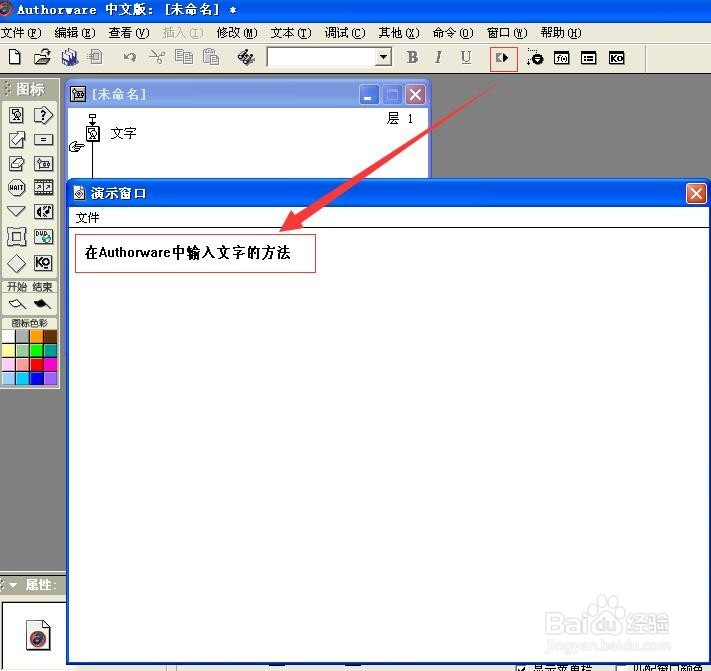1、打开Authorware,进入它的编辑界面;
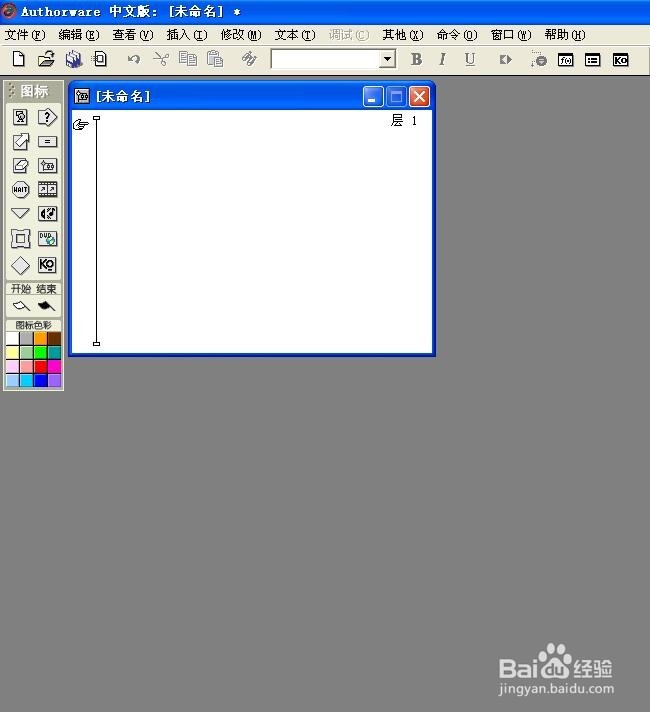
2、在图标工具栏里找到显示图标;

3、将它拉到右边的流程线上;

4、将显示图标的名称由未命名改为文字;
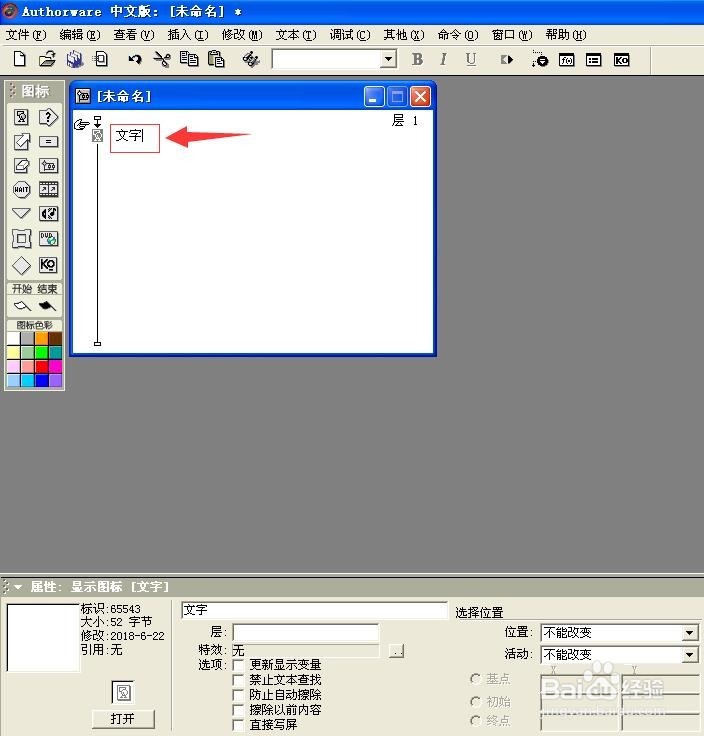
5、双击显示图标打开演示窗口;
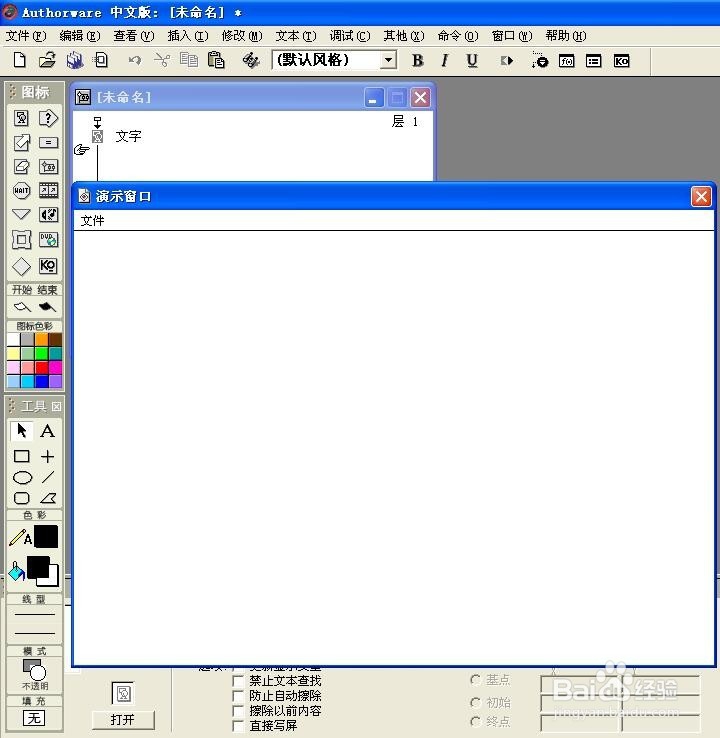
6、在工具里点一下文字工具A,然后在演示窗口空白处点一下鼠标;

7、出现一个闪烁的光标,我们就可以在此输入文字了;

8、输入需要的文字;
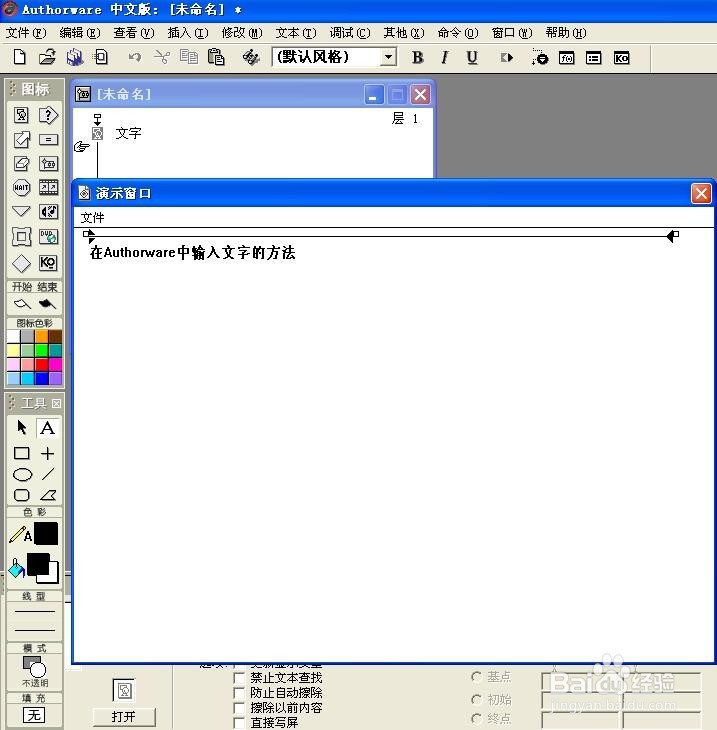
9、关闭演示窗口,刚才没有输入文字前,灰色的显示图标变黑了,说明里面有文字内容了;

10、点运行按钮,执行程序,就可以看到我们刚才输入的文字了。
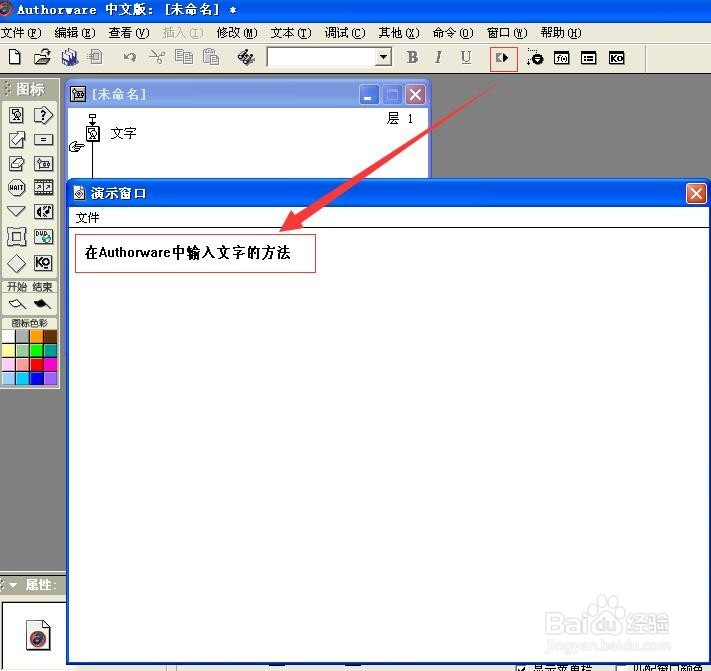
时间:2024-10-12 20:15:16
1、打开Authorware,进入它的编辑界面;
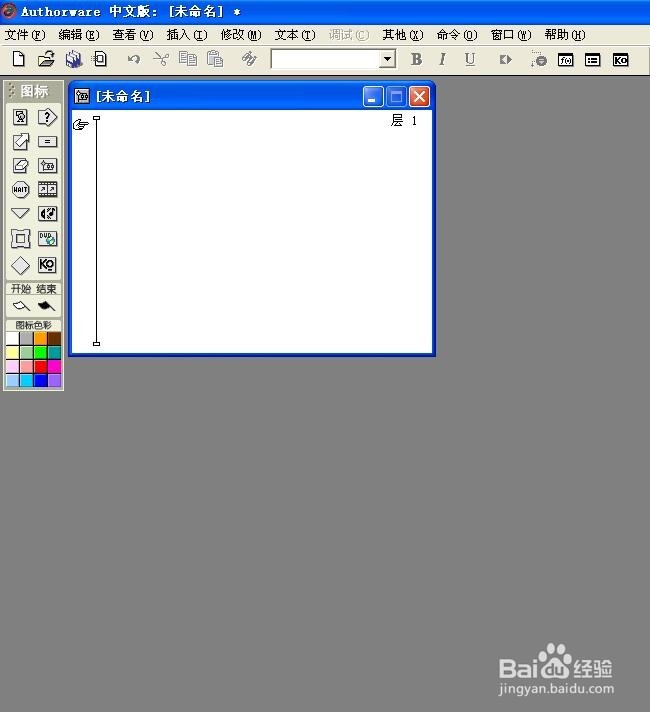
2、在图标工具栏里找到显示图标;

3、将它拉到右边的流程线上;

4、将显示图标的名称由未命名改为文字;
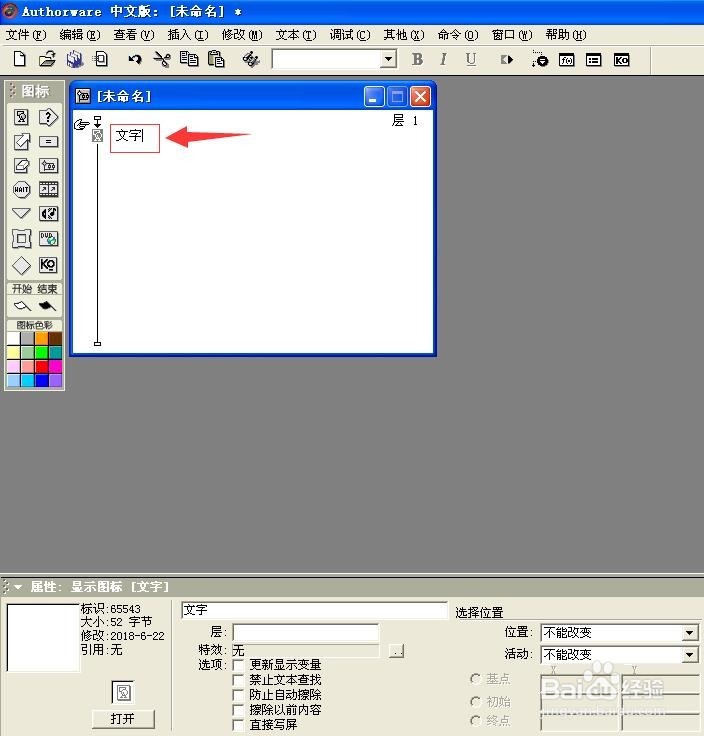
5、双击显示图标打开演示窗口;
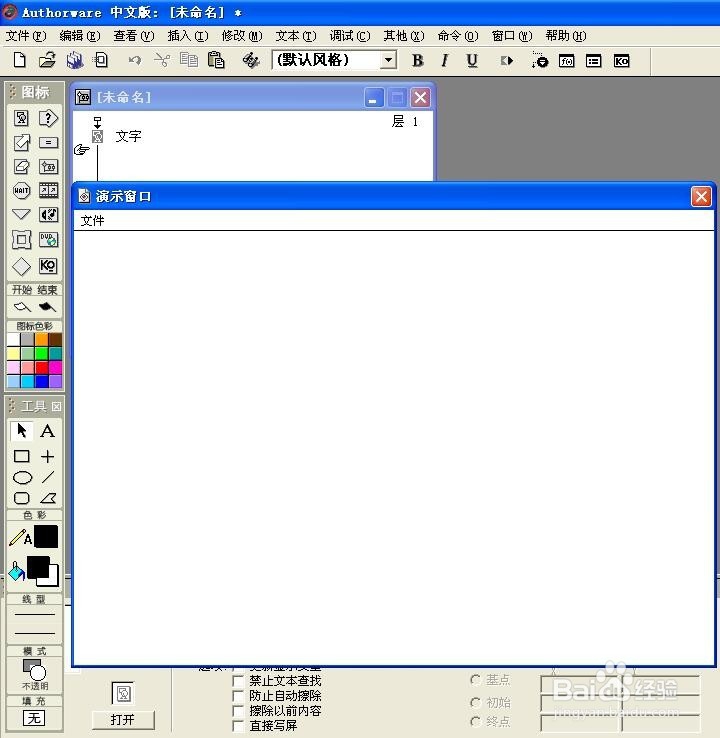
6、在工具里点一下文字工具A,然后在演示窗口空白处点一下鼠标;

7、出现一个闪烁的光标,我们就可以在此输入文字了;

8、输入需要的文字;
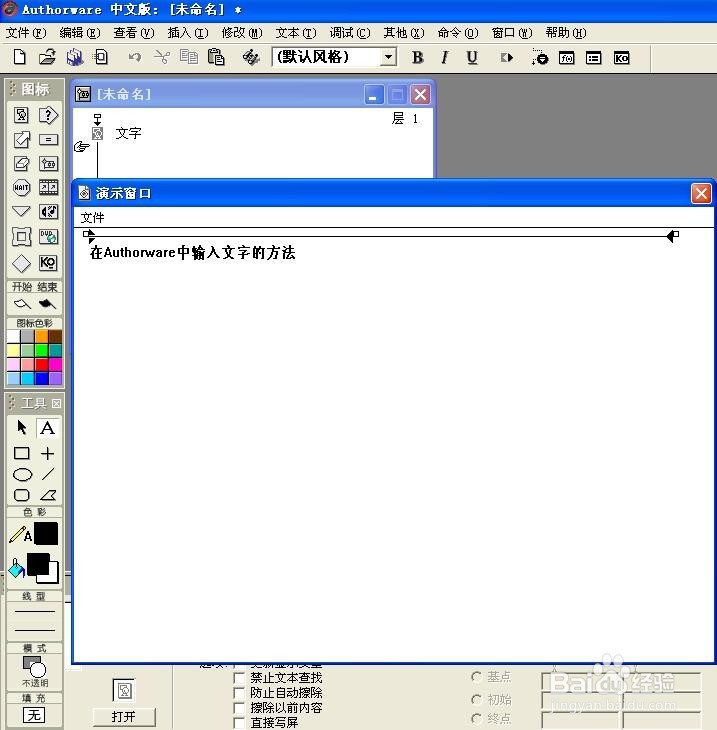
9、关闭演示窗口,刚才没有输入文字前,灰色的显示图标变黑了,说明里面有文字内容了;

10、点运行按钮,执行程序,就可以看到我们刚才输入的文字了。